Запуск android приложений в Linux без эмуляции (с помощью Google Chrome)
linux4dom
Операционная система Android по сути является несколько иной Linux системой, в которой запускаются кросплатформенные приложения, написанные на языке Java, в среде виртуальной машины ART (Android Runtime) в новых версиях и Dalvik в старых. Не будем углубляться в тонкости архитектуры и взаимодействия компонентов системы, главное знать - Android базируется на Linux, но имеет некоторые отличия.
Сегодня телефоны android прочно вошли в нашу жизнь и очень многие ими активно пользуются. Вместе с самими устройствами мобильные приложения используются нами очень часто. Иногда они могут полностью заменить простые функции ПК - просмотр почты, проигрывание музыки, фильмов, чтение новостей.
Наверняка кто-то задавался вопросом - можно ли использовать мобильные приложения android на ПК? Ответ - можно, но с некоторыми ограничениями.
В статье рассматривается вопрос как это сделать. Есть ли в этом смысл каждый решает для себя. Описание процесса не является призывом немедленно это делать в своей операционной системе и приводится в рамках тезиса "jast for fun" т.е ради интереса.
Нам понадобится:
- операционная система LINUX (версия дистрибутива не принципиальна)
- браузер Google Chrome 64 bit (Chromium и хромиум браузеры типа Opera, Vivaldi, Yandex и т.д не подходят). 32 битные сборки уже не выпускаются.
- расширение для Google Chrome ARChon.
Устанавливаем Google Chrome 64 bit по ссылке
Загружаем ARChon Runtime for Chrome v2.1.0 (Intel x86 Chrome 64-bit) с сайта archon-runtime.github.io
Далее распаковываем его, включаем "Режим разработчика" в Google Chrome (Инструменты --> Расширения) - "загрузить распакованное расширение"
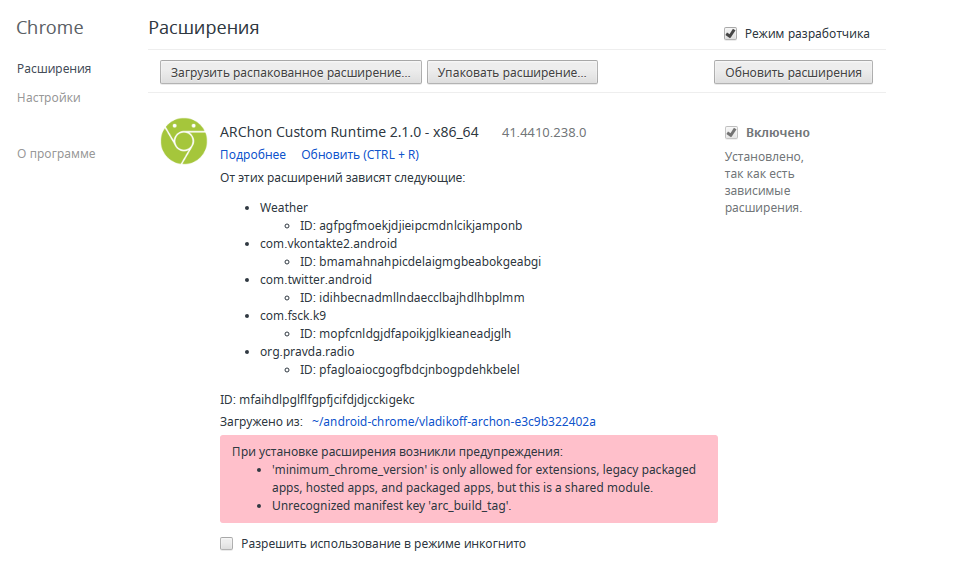
В linux невозможно напрямую запустить файл apt приложения android, даже если установлено расширение ARChon. Для запуска необходимо специальным образом его сконвертировать и установить так же как расширение ARChon. Способов конвертации приложений несколько. Вы можете выбрать наиболее работоспособный для ваших условий.
1. С помощью chromeos-apk (самый надежный).
Установить Node.JS Воспользуйтесь своим пакетным менеджером. Предупреждение! В Ubuntu репозиторий Node.JS не работает т.к разработчик перестал его поддерживать. Дистрибутивы на базе Arch прекрасно ставят из AUR.
Далее ставим chromeos-apk также из AUR.
Проводим само преобразование APK файла командой:
chromeos-apk /путь/до/.apk
У кого не Arch дистрибутив, то используем другие методы ниже.
2. Устанавливаем на сматрфон приложение ARChon Packager из Google Play Подробнее на этой странице.
3. Используем расширение Twerk для Google Chrome из Google Web Store
4. Программу apk2archon на питоне. Ссылка github
Подробнее можно прочитать на сайте 4pda Там описывается как изменить резрешение (размер приложения), какие параметры задать при запуске.
Установленные приложения вы сможете найти в меню приложений. В разделе "Приложения Chrome".
Путем редактирования можно изменить значок запуска.
Сами приложения- расширения будут храниться в папках вида com.twitter.android.android, в эту папку можно скопировать нужный значок icon.png (для запуска приложения и отображения в меню):
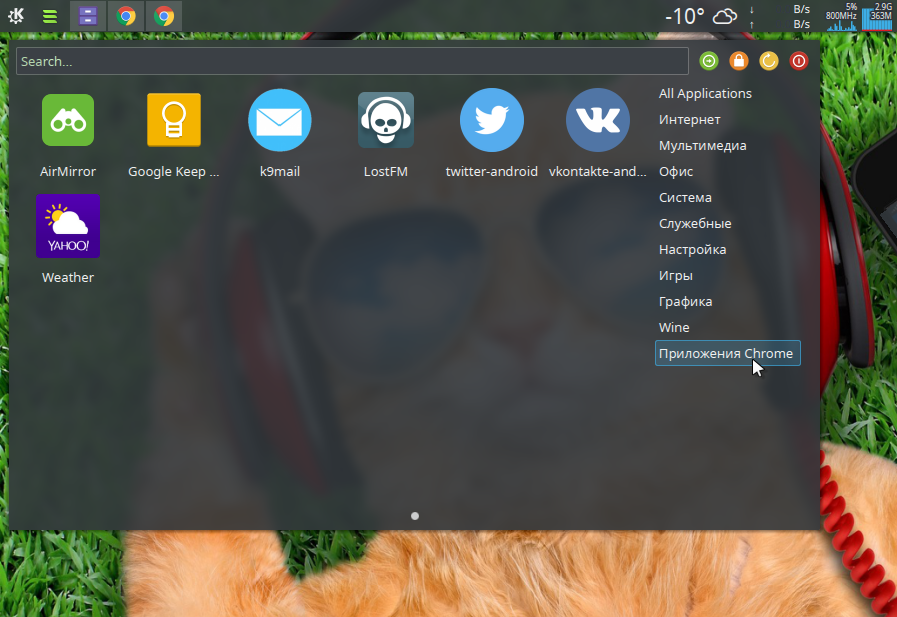
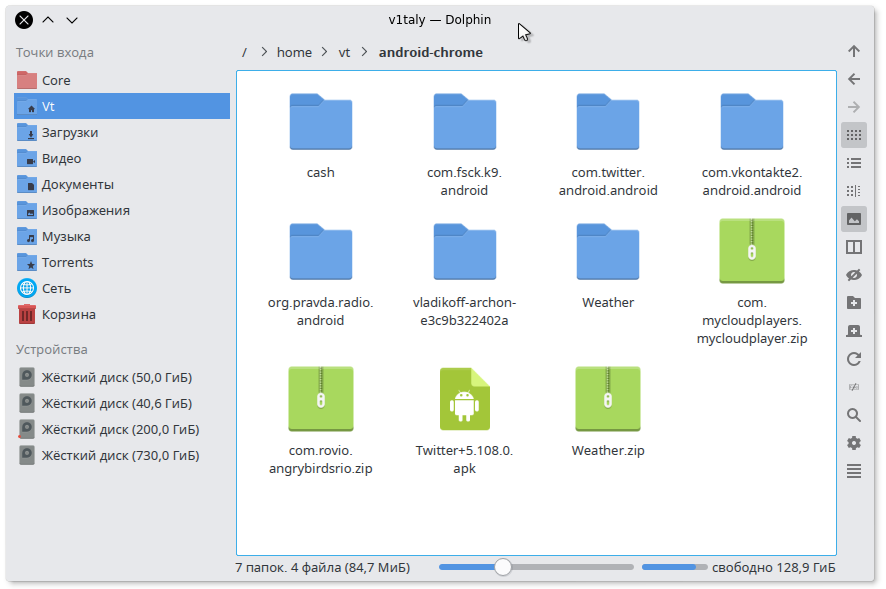
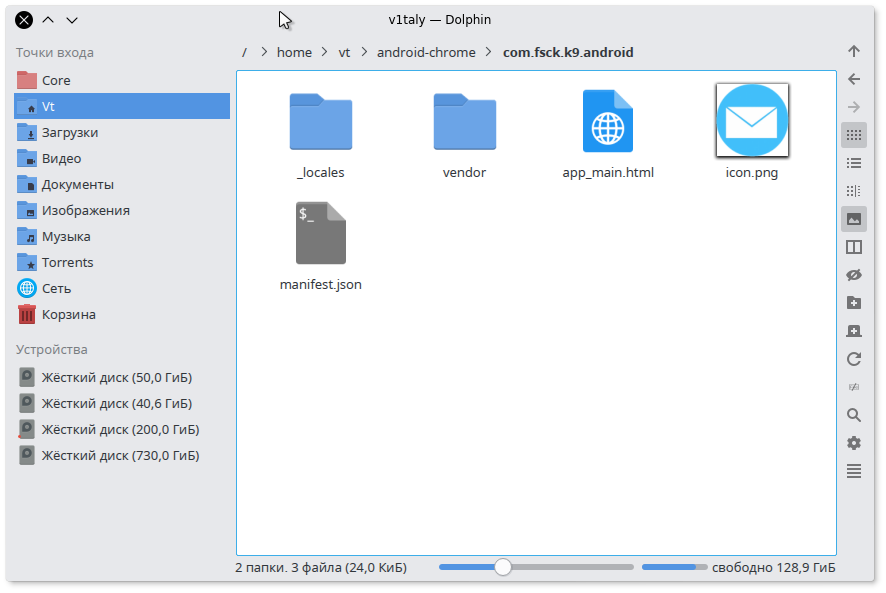
Список приложений, которые удалось запустить на ПК
Я установил следующие приложения:
- Вконтакте. Работает хорошо.
- Twitter. Работает, замечаний нет.
- K9 mail. Неплохой почтовик. Может служить заменой почтовику ПК. Из проблем - не удалось добавить gmail ящик.
- Lost FM. Отличное онлайн радио от Виталия Крюкова. Прочтите описание и по возможности помогите разработчику.
Поделитесь в комментариях, кто какое приложение смог запустить, как оно работает.
Скриншоты приложений:
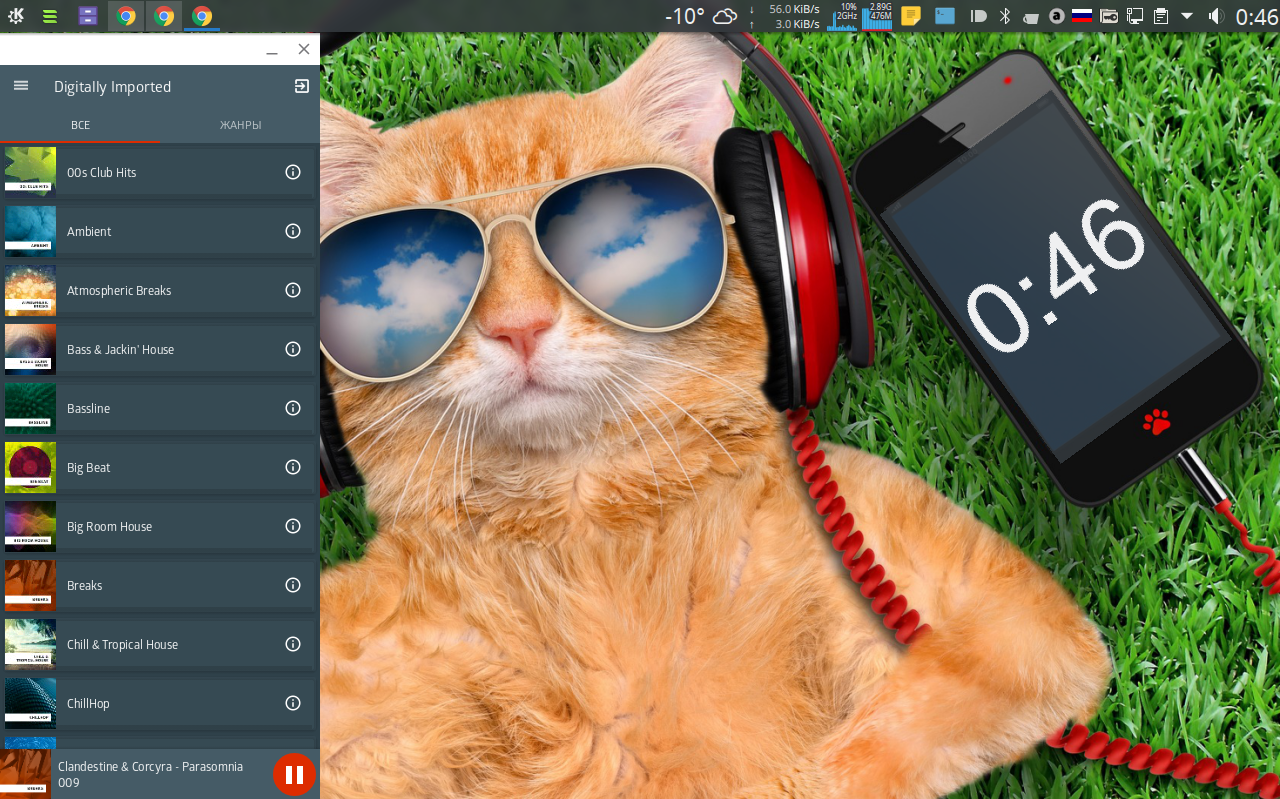


Таким образом, мы научились запускать некоторые андроид приложения в окружении goodle chrome на Linux.
Если у вас возникли проблемы с конвертацией файлов, пишите в комментариях, постараюсь помочь.
Ссылки:
Веб-сайт: archon-runtime.github.io
Читать на сайте Запуск android приложений в Linux без эмуляции (с помощью Google Chrome)